Πώς να αντιδράτε σε μηνύματα στο Discord σε επιτραπέζιους υπολογιστές και κινητά
Miscellanea / / July 01, 2023
Πιστεύετε ότι θα έπρεπε να υπάρχει καλύτερος τρόπος απάντησης σε μηνύματα στο Discord; Λοιπόν, το Discord προσφέρει μια βολική δυνατότητα που ονομάζεται Reactions που σας επιτρέπει να το κάνετε αυτό σε μια στιγμή. Αυτό το άρθρο παρέχει έναν περιεκτικό οδηγό για το πώς να αντιδράτε γρήγορα στα μηνύματα στο Discord.
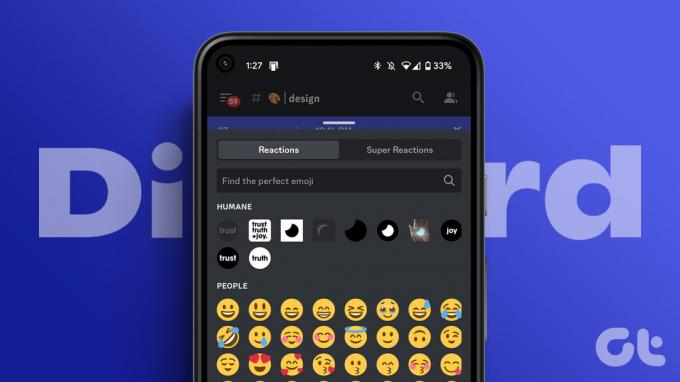
Αλλά προτού βουτήξουμε στα συγκεκριμένα, ας αφιερώσουμε λίγο χρόνο για να απαντήσουμε σε ένα σημαντικό ερώτημα: Τι ακριβώς είναι οι αντιδράσεις στο Discord; Οι αντιδράσεις σάς επιτρέπουν να αλληλεπιδράτε με ένα μήνυμα προσθέτοντας ένα emoji για να μεταφέρετε τα συναισθήματα ή τις σκέψεις σας. Αντί να πληκτρολογήσετε μια απάντηση, μπορείτε απλά να κάνετε κλικ σε ένα emoji και να το αφήσετε να μιλήσει για εσάς.
Με αυτήν την κατανόηση, ας διερευνήσουμε πώς να αξιοποιήσετε στο έπακρο αυτό το χαρακτηριστικό.
Πώς να αντιδράτε σε μηνύματα Discord στην επιφάνεια εργασίας
Η αντίδραση σε μηνύματα Discord στην εφαρμογή για υπολογιστές ή στον ιστό είναι απλή. Τα βήματα είναι τα ίδια για την εφαρμογή και τις εκδόσεις ιστού. Ακολουθήστε τα παρακάτω βήματα.
Σημείωση: Μπορείτε επίσης να αντιδράσετε με προσαρμοσμένα emoji στο Discord, αρκεί να έχετε άδεια Διαχείρισης Emoji, να είστε κάτοχοι διακομιστή ή να έχετε Discord Nitro.
Βήμα 1: Εκκινήστε το Discord στον υπολογιστή σας Windows ή Mac και μεταβείτε στο μήνυμα στο οποίο θέλετε να αντιδράσετε.
Σημείωση: Αυτό μπορεί να είναι ένα άμεσο μήνυμα από τους φίλους και την οικογένειά σας ή σε έναν από τους διακομιστές που συμμετέχουν.
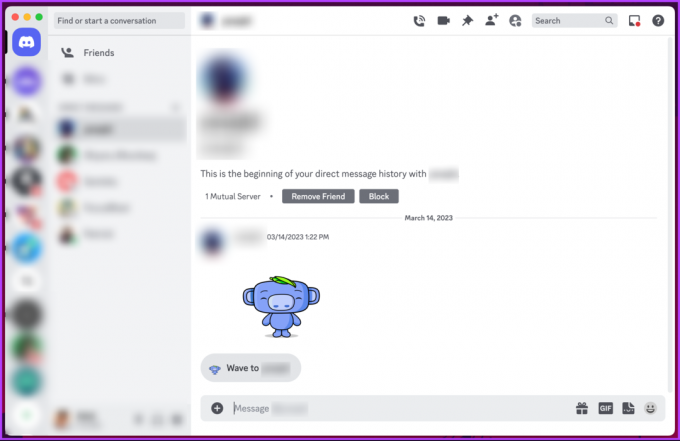
Βήμα 2: Μόλις βρείτε το μήνυμα στο οποίο θέλετε να αντιδράσετε, τοποθετήστε το δείκτη του ποντικιού σας στην επάνω δεξιά γωνία του μηνύματος για να βρείτε την επιλογή Προσθήκη αντίδρασης (εικονίδιο emoji).
Σημείωση: Εναλλακτικά, μπορείτε να κάνετε δεξί κλικ στο μήνυμα και να επιλέξετε Προσθήκη αντίδρασης από το μενού.

Βήμα 3: Επιλέξτε το προτιμώμενο emoji.
Σημείωση: Όπως και κάθε άλλη πλατφόρμα μέσων κοινωνικής δικτύωσης, το Discord παρέχει μια καλή συλλογή από emoji. Στην επιλογή Διακομιστές (εάν το επιτρέπει ο συντονιστής), μπορείτε επίσης να αντιδράτε σε μηνύματα με αυτοκόλλητα.
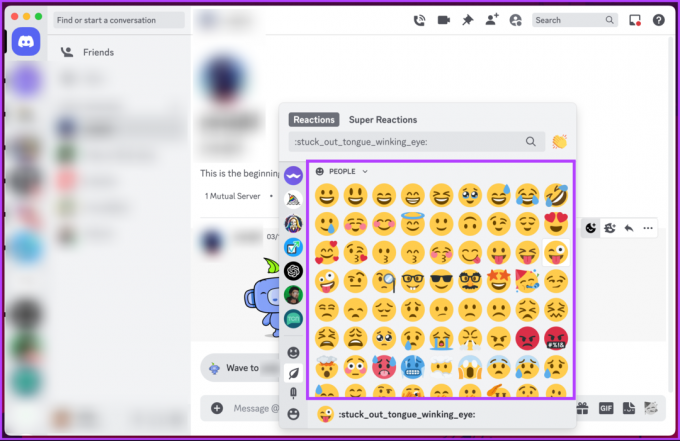
Επιπλέον, εάν αλλάξετε γνώμη και αποφασίσετε να διαγράψετε μια αντίδραση emoji, κάντε κλικ στην αντίδραση emoji που προσθέσατε νωρίτερα. Αυτό θα το αφαιρέσει.
Αυτό είναι. Έχετε αντιδράσει σε ένα μήνυμα Discord με ευκολία. Αν αναρωτιέστε, μπορείτε να προσθέσετε πολλές αντιδράσεις emoji στο ίδιο μήνυμα ακολουθώντας τα παραπάνω βήματα.
Διαβάστε επίσης: Πώς να αλλάξετε την εικόνα προφίλ του Discord σε οποιαδήποτε συσκευή
Πώς να αντιδράτε σε μηνύματα Discord στο κινητό
Η αντίδραση σε μηνύματα στο Discord είναι αρκετά απλή και εύκολη στην εκτέλεση. Τα βήματα είναι τα ίδια και για συσκευές Android και iOS. Ακολουθήστε.
Βήμα 1: Ανοίξτε την εφαρμογή Discord στη συσκευή σας Android ή iOS και μεταβείτε στο μήνυμα στο οποίο θέλετε να αντιδράσετε.
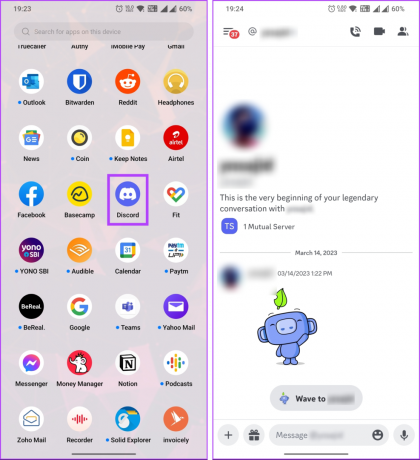
Βήμα 2: Τώρα, πατήστε παρατεταμένα το μήνυμα για να δείτε ένα κάτω φύλλο με επιλογές μηνυμάτων. Στο επάνω μέρος του φύλλου, θα δείτε τα πιο συχνά χρησιμοποιούμενα emoji.
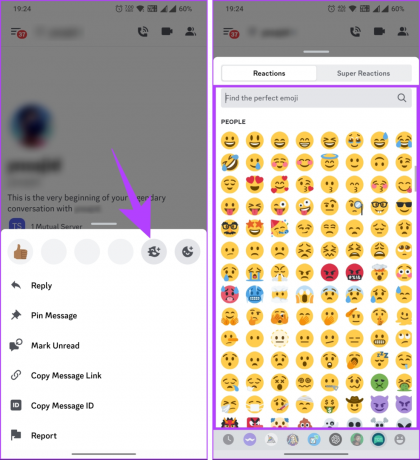
Εάν θέλετε να αποκτήσετε πρόσβαση σε ολόκληρη τη συλλογή emoji, πατήστε στο εικονίδιο επιλογής emoji (τελευταίο άχρωμο emoji με σύμβολο συν). Τώρα, θα δείτε ολόκληρη τη συλλογή emoji, τα οποία μπορείτε να χρησιμοποιήσετε όπως θέλετε.
Όπως και το Discord desktop, μπορείτε να προσθέσετε περισσότερες από μία αντιδράσεις emoji στο ίδιο μήνυμα ακολουθώντας τα προαναφερθέντα βήματα. Εάν αλλάξετε γνώμη και θέλετε να αφαιρέσετε την αντίδραση, το μόνο που έχετε να κάνετε είναι να πατήσετε στην αντίδραση emoji που προσθέσατε.
Πώς να δείτε ποιος αντέδρασε σε ένα μήνυμα διαφωνίας
Μπορείτε εύκολα να δείτε ποιος αντέδρασε σε ένα μήνυμα Discord και ποια emoji χρησιμοποίησαν για να αντιδράσουν. Να θυμάστε ότι μπορείτε να δείτε αντιδράσεις μόνο σε μηνύματα στα οποία έχετε πρόσβαση στον ίδιο διακομιστή ή συνομιλία απευθείας μηνυμάτων. Εάν δεν έχετε τα απαραίτητα δικαιώματα, δεν μπορείτε να δείτε τη λίστα χρηστών ή να δείτε αντιδράσεις. Με αυτά τα λόγια, ας ξεκινήσουμε να εκτελούμε τα βήματα για την επιφάνεια εργασίας Discord.
Στην επιφάνεια εργασίας
Βήμα 1: Ανοίξτε το Discord στον υπολογιστή σας Windows ή Mac και μεταβείτε στο μήνυμα που θέλετε να ελέγξετε τις αντιδράσεις.
Σημείωση: Εναλλακτικά, μπορείτε να χρησιμοποιήσετε το Discord web για να δείτε ποιος αντέδρασε στα μηνύματά σας Discord.

Βήμα 2: Τώρα, το μόνο που χρειάζεται να κάνετε είναι να κάνετε δεξί κλικ σε οποιαδήποτε αντίδραση.
Σημείωση: Εάν δεν θέλετε τις λεπτομέρειες, μπορείτε απλώς να τοποθετήσετε το δείκτη του ποντικιού πάνω από την αντίδραση. Το Discord εμφανίζει το όνομα των τριών πρώτων ατόμων.
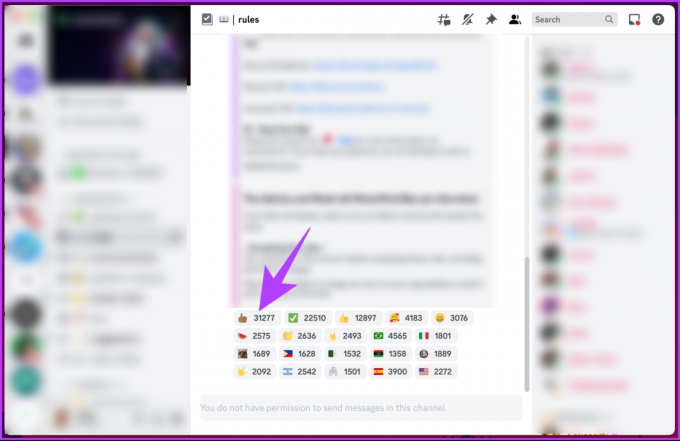
Βήμα 3: Από το αναπτυσσόμενο μενού, επιλέξτε Προβολή αντιδράσεων.
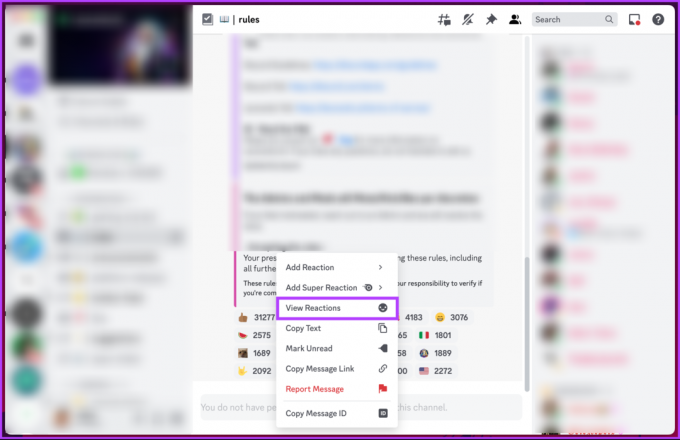
Εμφανίζεται ένα παράθυρο με αναλυτικό πλήθος αντιδράσεων και το όνομα του ατόμου που αντέδρασε με ένα συγκεκριμένο emoji. Επιπλέον, μπορείτε να επιλέξετε διαφορετικά emoticon για να δείτε ποιος τα χρησιμοποίησε για να αντιδράσει στο μήνυμά σας.
Εάν δεν μπορείτε να αποκτήσετε πρόσβαση σε έναν επιτραπέζιο υπολογιστή και θέλετε να δείτε την αντίδραση στο κινητό, συνεχίστε να διαβάζετε.
Στην εφαρμογή Discord για κινητά
Βήμα 1: Εκκινήστε την εφαρμογή Discord και μεταβείτε στο μήνυμα που θέλετε να ελέγξετε τις αντιδράσεις του.
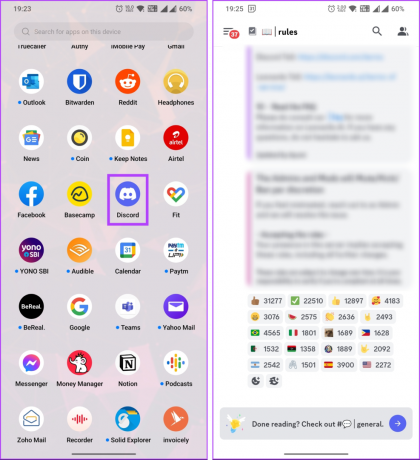
Βήμα 2: Τώρα, πατήστε παρατεταμένα οποιαδήποτε αντίδραση και περιμένετε για ένα δευτερόλεπτο. Θα εμφανιστεί ένα κάτω φύλλο όπου μπορείτε να βρείτε άτομα που αντέδρασαν στο μήνυμα.
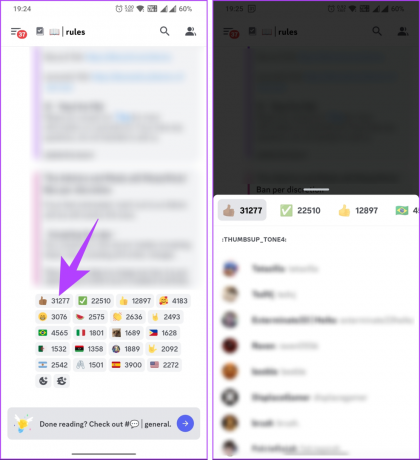
Αυτό σας επιτρέπει να δείτε ποιος αντέδρασε στο μήνυμα σας ή του διακομιστή. Ωστόσο, μερικές φορές, δεν θα μπορείτε να αντιδράσετε σε ένα μήνυμα Discord. Εάν έχετε κολλήσει με αυτό το ζήτημα, συνεχίστε να διαβάζετε.
Διαβάστε επίσης: Τι συμβαίνει όταν αφαιρείτε έναν φίλο στο Discord
Γιατί δεν μπορώ να αντιδράσω σε μηνύματα διαφωνίας
Υπάρχουν διάφοροι λόγοι για τους οποίους δεν μπορείτε να αντιδράσετε στο Discord. Έχουμε εξηγήσει όλους τους πιθανούς λόγους παρακάτω:
1. Οι αντιδράσεις είναι απενεργοποιημένες
Σε ορισμένες περιπτώσεις, οι ρυθμίσεις διακομιστή ή καναλιού ενδέχεται να έχουν απενεργοποιημένες αντιδράσεις. Αυτό σημαίνει ότι κανείς, συμπεριλαμβανομένου και εσάς, δεν μπορεί να αντιδράσει σε μηνύματα σε αυτό το πλαίσιο. Ο κάτοχος του διακομιστή ή οι διαχειριστές μπορούν να ενεργοποιήσουν ή να απενεργοποιήσουν τις αντιδράσεις για συγκεκριμένα κανάλια ή ολόκληρο τον διακομιστή.
2. Δεν έχετε άδεια
Το Discord προσφέρει διαφορετικά επίπεδα δικαιωμάτων στους χρήστες με βάση τους ρόλους τους σε έναν διακομιστή. Εάν δεν μπορείτε να αντιδράσετε σε μηνύματα, είναι πιθανό ο ρόλος σας να μην έχει τα απαραίτητα δικαιώματα για την προσθήκη αντιδράσεων. Οι διαχειριστές διακομιστή μπορούν να τροποποιήσουν αυτά τα δικαιώματα για διαφορετικούς ρόλους, επομένως ίσως χρειαστεί να επικοινωνήσετε μαζί τους για να ζητήσετε τη δυνατότητα αντίδρασης.
3. Ο χρήστης μπορεί να σας έχει αποκλείσει
Εάν προσπαθείτε να αντιδράσετε στο μήνυμα ενός συγκεκριμένου χρήστη και διαπιστώσετε ότι δεν μπορείτε, ο χρήστης μπορεί να σας έχει αποκλείσει. Όταν ένας χρήστης αποκλείει έναν άλλο χρήστη, περιορίζει ορισμένες αλληλεπιδράσεις, συμπεριλαμβανομένων των αντιδράσεων. Εάν υποψιάζεστε ότι μπορεί να συμβαίνει αυτό, είναι καλύτερο να επικοινωνήσετε απευθείας με τον χρήστη για να αντιμετωπίσετε τυχόν προβλήματα που μπορεί να οδήγησαν στον αποκλεισμό.
4. Ανανεώστε το Discord
Μερικές φορές, το Discord μπορεί να αντιμετωπίσει προσωρινές δυσλειτουργίες ή προβλήματα συνδεσιμότητας που μπορεί να επηρεάσουν τη λειτουργικότητα των αντιδράσεων. Εάν δεν μπορείτε να αντιδράσετε στα μηνύματα, δοκιμάστε να ανανεώσετε την εφαρμογή Discord ή την ιστοσελίδα που χρησιμοποιείτε ή επανεκκινήστε το Discord εάν χρησιμοποιείτε την εφαρμογή για κινητά. Αυτό μπορεί να βοηθήσει στην επίλυση τυχόν προσωρινών ζητημάτων και στην αποκατάσταση της ικανότητας αντίδρασης.
Θυμηθείτε, οι συγκεκριμένοι λόγοι για τους οποίους δεν μπορείτε να αντιδράσετε στα μηνύματα Discord μπορεί να διαφέρουν ανάλογα με τις ρυθμίσεις διακομιστή ή καναλιού, τις άδειές σας ή μεμονωμένες ενέργειες χρήστη. Εάν το πρόβλημα παραμένει, είναι καλύτερο να απευθυνθείτε στους διαχειριστές του διακομιστή, τους επόπτες καναλιών ή Υποστήριξη Discord για περαιτέρω βοήθεια.
Συχνές ερωτήσεις σχετικά με την αντίδραση στη διχόνοια
Πολλά άτομα μπορούν να αντιδράσουν σε ένα μήνυμα στο Discord. Δεν υπάρχει όριο στον αριθμό των αντιδράσεων που μπορεί να λάβει ένα μήνυμα. Εφόσον κάποιος έχει άδεια πρόσβασης στο μήνυμα, μπορεί να αντιδράσει σε αυτό.
Ναι, στο Discord, οι χρήστες μπορούν να αντιδράσουν πολλές φορές σε ένα μήνυμα. Μπορείτε να αντιδράσετε πολλές φορές σε ένα μήνυμα χρησιμοποιώντας διαφορετικά emoji. Ενώ μπορείτε να προσθέσετε κάθε emoji μόνο μία φορά, μπορείτε να χρησιμοποιήσετε διαφορετικά emoji.
Όποιος έχει πρόσβαση σε ένα μήνυμα στο Discord μπορεί να αντιδράσει σε αυτό από προεπιλογή. Εάν θέλετε να αποτρέψετε την αντίδραση των ατόμων σε ένα συγκεκριμένο μήνυμα, μπορείτε να προσαρμόσετε τα δικαιώματα υπό την προϋπόθεση ότι έχετε έναν κατάλληλο ρόλο διαχειριστή ή επόπτη στον διακομιστή.
Το Discord δεν στέλνει αυτόματα ειδοποιήσεις όταν κάποιος αντιδρά στο μήνυμά σας. Ωστόσο, εάν το ίδιο το μήνυμα είναι μέρος μιας συνομιλίας σε διακομιστή ή ενός άμεσου μηνύματος, ενδέχεται να λάβετε ειδοποιήσεις για νέα μηνύματα ή αναφορές σε αυτήν τη συνομιλία. Οι ίδιες οι αντιδράσεις δεν δημιουργούν ξεχωριστές ειδοποιήσεις.
Αντιδράστε σε αυτά τα μηνύματα
Το να γνωρίζετε πώς να αντιδράτε σε μηνύματα στο Discord μπορεί να σας βοηθήσει να εκφραστείτε, να αλληλεπιδράσετε με άλλους και να προσθέσετε μια νότα διασκέδασης στις συνομιλίες σας. Επομένως, προχωρήστε και αρχίστε να αντιδράτε σε μηνύματα στο Discord και αφήστε τις ψηφιακές σας αλληλεπιδράσεις να ζωντανέψουν. Μπορεί επίσης να θέλετε να διαβάσετε πώς να βρείτε ένα αναγνωριστικό χρήστη Discord.

